Với việc đăng nhập Facebook sẽ trở nên an toàn hơn bao giờ hết thông qua cách cài đặt bảo mật và đăng nhập trên Facebook mà 9Mobi.vn sẽ cùng các bạn tìm hiểu và thực hiện trong bài viết này liệu tính năng cài đặt bảo mật và đăng nhập Facebook trên điện thoại Android, iPhone có thật sự là hữu ích và giúp chúng ta bảo mật tài khoản Facebook cá nhận an toàn hơn hay không?
- Cách xác minh 2 bước Facebook trên điện thoại Android, iPhone
- Cách kiểm tra IP đăng nhập Facebook trên iOS và Android
- Facebook đơn giản hóa các cài đặt bảo mật cho Group
- Chrome cho Android trở thành khóa bảo mật 2FA để đăng nhập tài khoản Google
- Hướng dẫn liên kết Facebook với Viber trên Android
Trước đó chúng ta đã cùng nhau tìm hiểu cách đăng nhập Facebook bằng hình ảnh đại diện để giúp chúng ta có thể dễ dàng truy cập vào đăng nhập vào Facebook, tuy nhiên cách đăng nhập Facebook bằng ảnh đại diện này lại khiến cho quá trình đăng nhập Facebook trở nên kém bảo mật hơn và không an toàn, vì vậy cách cài đặt bảo mật và đăng nhập trên Facebook sẽ là cách giúp bạn hạn chế tình trạng này xảy ra.
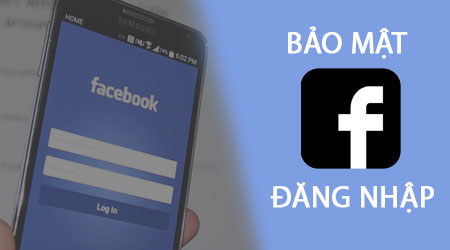
Hướng dẫn cài đặt bảo mật và đăng nhập trên Facebook
Để giúp bạn sử dụng được tính năng bảo mật và đăng nhập Facebook được chính xác và an toàn, 9Mobi.vn sẽ chia bài viết này làm 2 phần
1. Cách cài bảo mật đăng nhập Facebook trên Android
Chúng ta có các thao tác thực hiện bảo mật đăng nhập Facebook trên điện thoại Android như sau:
Bước 1 : Các bạn truy cập vào ứng dụng Facebook cho Android đã được tải và cài đặt trên điện thoại của mình.
Bước 2 : Tại giao diện ứng dụng chúng ta ấn chọn biểu tượng 3 dấu gạch ngang ở trên dể truy cập vào các cài đặt tùy chọn hệ thống.
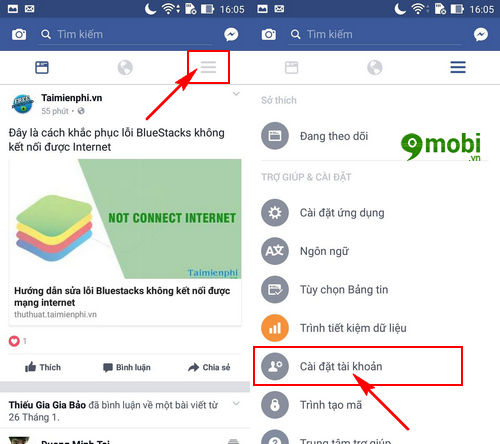
Tại đây các bạn tìm kiếm và ấn chọn mục Cài đặt tài khoản như hình trên để thiết lập cài đặt và bảo mật đăng nhập Facebook trên điện thoại.
Bước 3 : Sau đó chúng ta tiếp tục ấn chọn vào mục Bảo mật để thực hiện bảo mật đăng nhập Facebook trên Android.
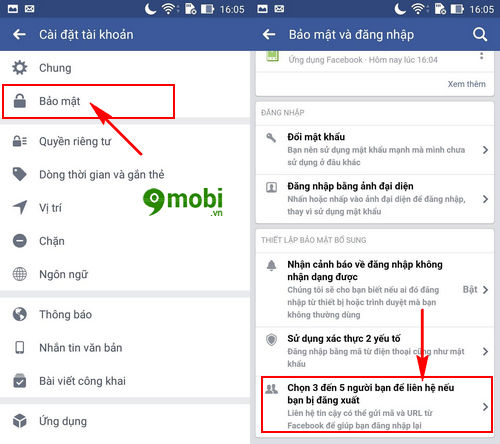
Tại đây các bạn sẽ thấy mục tính năng Chọn 3 đến 5 người bạn để liên hệ nếu bị đăng xuất như hình trên.
Lưu ý : Khi bạn bật chế độ bảo mật đăng nhập Facebook này, mỗi khi bạn bị đăng xuất Facebook bất ngờ, những người bạn tin cậy này có thể gửi lại đường dẫn liên kết giúp chúng ta có thể đăng nhập Facebook lại một lần nữa.
Bước 4 : Hệ thống sẽ giới thiệu về tính năng bảo mật và đăng nhập Facebook này trên thiết bị của bạn, ấn chọn mục Chọn liên hệ tin cậy .
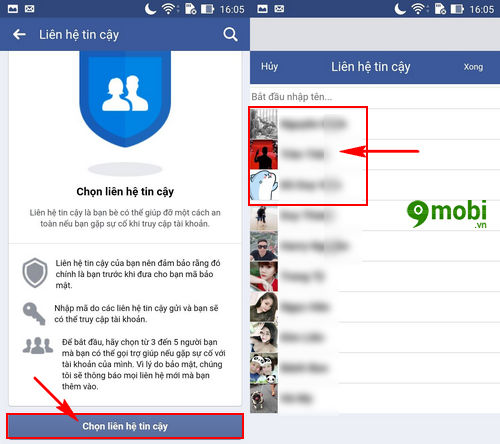
Trên màn hình thiết bị sẽ xuất hiện danh sách bạn bè mà chúng ta thường xuyên liên lạc để lựa chọn làm bạn bè liên hệ tin cậy bảo mật đăng nhập Facebook của chúng ta.
Bước 5 : Tại đây các bạn lựa chọn từ 3 đến 5 người bạn làm địa chỉ liên hệ tin cậy, sau đó ấn chọn Xong để xác nhận như hình dưới.
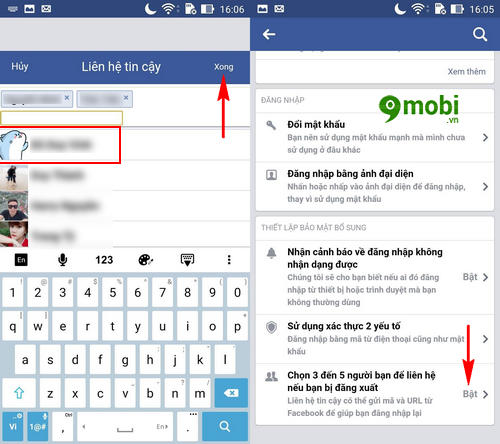
Và ngay lập tức tính năng bảo mật và đăng nhập trên Facebook sẽ được kích hoạt và xuất biểu tượng Bật như hình trên.
Như vậy chúng ta đã vừa thực hiện bảo mật đăng nhập Facebook trên điện thoại Andorid thành công rồi đấy.
2. Hướng dẫn cài bảo mật đăng nhập Facebook trên iPhone
Để thực hiện cài bảo mật và đăng nhập Facebook trên điện thoại iPhone chúng ta thao tác như sau:
Bước 1 : Các bạn truy cập vào ứng dụng Facebook cho iPhone đã được cài trên thiết bị.
Bước 2 : Tại giao diện ứng dụng chúng ta ấn chọn biểu tượng 3 gạch ngang ở phía dưới màn hình để cài bảo mật đăng nhập Facebook trên iPhone.
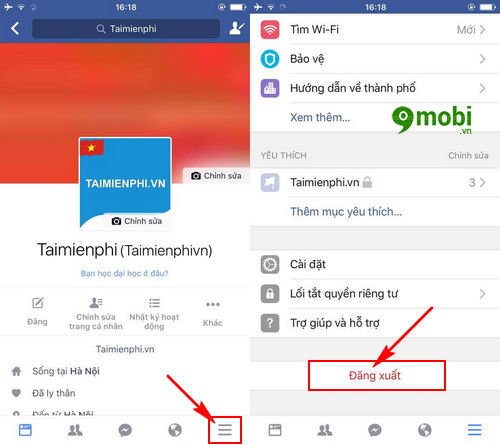
Sau đó chúng ta tìm kiếm và ấn chọn mục Cài đặt như hình trên.
Bước 3 : Trên màn hình iPhone sẽ xuất hiện một biểu mẫu tùy chọn, ấn chọn mục Cài đặt tài khoản như hình dưới.
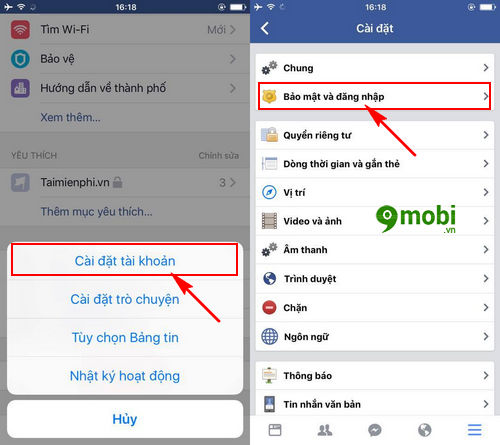
Tiếp đó ấn chọn mục Bảo mật và đăng nhập để cài bảo mật và đăng nhập Facebook trên điện thoại iPhone.
Bước 4 : Sau đó chúng ta tìm kiếm và ấn chọn mục chọn 3 đến 5 người bạn làm địa chỉ liên hệ tin cậy như cách cài bảo mật đăng nhập Facebook trên Android ở trên.
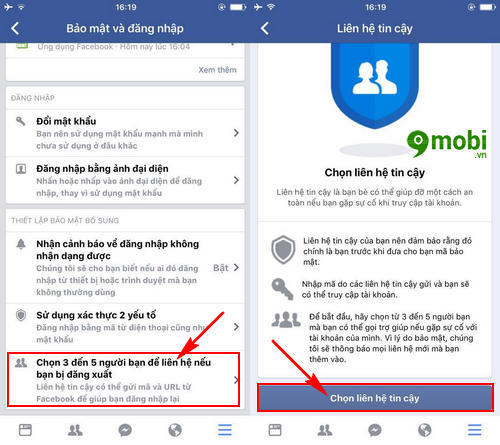
Ấn chọn Chọn liên hệ tin cậy để bắt đầu thiết lập bảo mật và đăng nhập Facebook trên iPhone.
Bước 5 : Các bạn lựa chọn 3 tới 5 người bạn để làm liên hệ tin cậy trên Facebook mỗi khi bị đăng xuất Facebook.
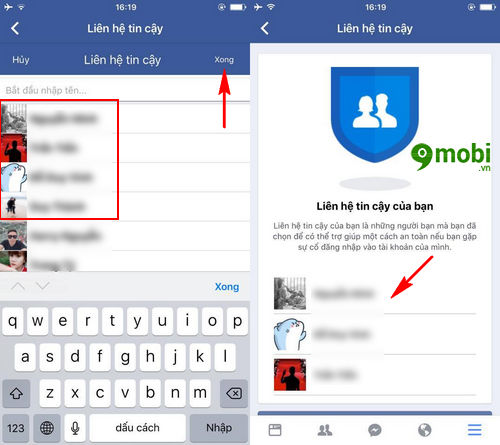
Sau khi lựa chọn các liên hệ tin cậy, chúng ta ấn chọn Xong , và ngay lập tức trên màn hình tính năng bảo mật đăng nhập Facebook sẽ hiển thị danh sách 3 người chúng ta vừa thiết lập liên hệ như hình trên.
Như vậy chúng ta đã vừa tìm hiểu thêm được các bước thực hiện bảo mật và đăng nhập trên Facebook cho điện thoại Android, iPhone tuy nhiên nếu như thiết bị của bạn chưa có tính năng bảo mật đăng nhập Facebook như cách đã được hướng dẫn ở trên các bạn cần phải cập nhật ứng dụng Facebook phiên bản mới nhất tại đây:
Tải ứng dụng Facebook cho Android tại đây: Download Facebook cho Android.
Tải ứng dụng Facebook cho iPhone tại đây: Download Facebook cho iPhone.
https://9mobi.vn/cach-cai-dat-bao-mat-va-dang-nhap-tren-facebook-18853n.aspx
Trên đây là bài viết cách cài đặt bảo mật và đăng nhập Facebook, hy vọng với các thao tác bảo mật tài khoản Facebook này sẽ giúp ích nick Facebook cá nhân của bạn được an toàn hơn mỗi khi đăng nhập trên thiết bị của mình hay các thiết bị lạ khác.